
发布时间:2022-03-17 13: 26: 55
品牌型号:戴尔
系统:win10
软件版本:Corel VideoStudio 2021
随着短视频这股风吹遍大江南北,越来越多的人开始学习剪辑视频。想要视频看起来更有逼格、更有创意,就要添加一些有意思的特效,那么常用的视频特效有哪些,视频中的线条特效该怎么做呢?现在跟着我一起来看看吧。
一、常用的视频特效有哪些
常用的视频效果按照使用素材的不同可分为字幕特效、转场特效、滤镜特效等等。
1.字幕特效
字幕特效是对字幕的形状、颜色、运动效果等进行处理的一种特效。常用的字幕特效有滚动、滑动、弹出、翻转、飞行、缩放等等。很多视频都会用到字幕特效,例如在电影开头出现的滑动字幕特效、新闻联播中出现的滚动字幕特效等。

图1:字幕特效
2.转场特效
转场特效是指添加一些特效从而让视频之间的过渡更平滑、更顺利。常用的转场特效有淡入淡出、定格、叠化等。
淡入淡出:是指视频转场效果由亮到暗,再由暗到亮的过程。可以在淡入淡出之间添加黑场视频,也可以将淡入淡出分开使用。
定格:是指让运动的视频画面突然静止。定格特效适用于制造悬念、制作具有冲突的画面。
叠化:是指两个在一起的画面,前一个画面慢慢隐去,后一个画面慢慢出现。
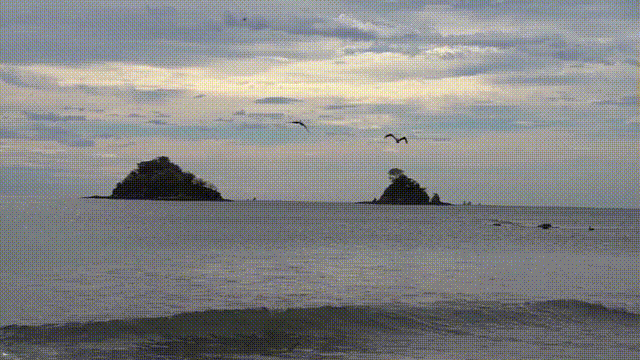
图2:转场特效
3.滤镜特效
滤镜特效是对视频画面进行一些诸如光线、颜色、视觉效果等的调整。常用的滤镜特效有马赛克、模糊、油画、肖像画等等。
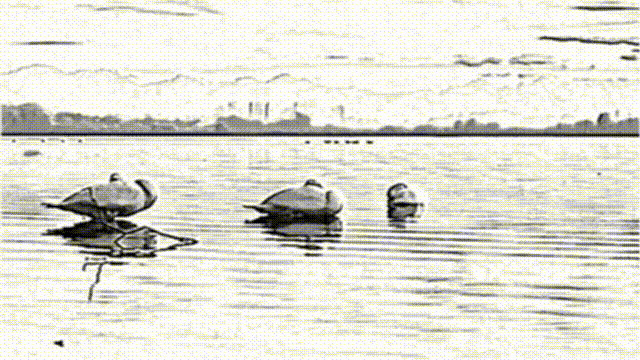
图3:滤镜特效
二、视频中的线条特效怎么做
很多视频在开场的时候,都会用到用线条推开画面,画面由模糊渐渐变为清晰的特效。这种特效就是线条特效,现在我们就以会声会影为例,来示范一下视频中的线条特效如何制作。
1.先制作一条移动的白色线条
打开会声会影,在叠加轨道2导入纯白色素材(1280*720),将它调整到屏幕大小,再单击右键选择“运动”中的“自定义动作”,在0秒处调整以下参数:位置X-200,Y0,其他参数不变。在结束的秒数处,将位置X调整为0,Y0,再设置缓入或者缓出,最后将其保存为工程文件:线条。
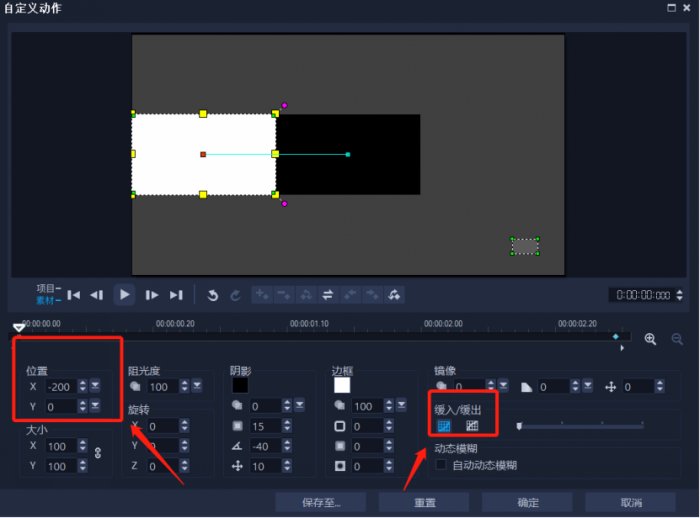
图4:参数设置
在叠加轨道3拖入黑色素材文件,然后选中之前的纯白色素材并复制它的属性,将其粘贴到叠加轨道3中的黑色素材文件上,再删除叠加轨道2上的纯白色素材。
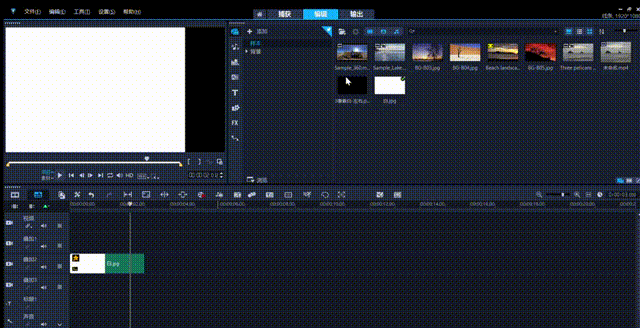
图5:示范操作
2.导入视频素材并进行设置
在叠加轨道1、2分别拖入同一个视频素材,然后将其调整到屏幕大小。再将“平均”滤镜添加到叠加轨道1上的素材中,也可以用“模糊”、“背景模糊”等滤镜,并在自定义滤镜中设置模糊程度,这里将起始都设置为30。
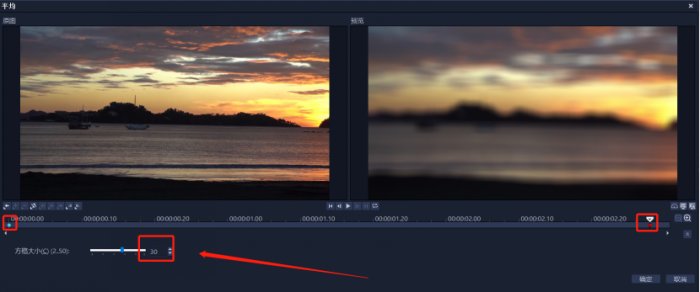
图6:设置视频参数
选择“编辑”中的“混合”对叠加轨道2上的素材进行处理:混合模式选择“叠加”、透明度设置为100,遮罩模式选择“视频遮罩”并导入之前保存好的线条工程文件。
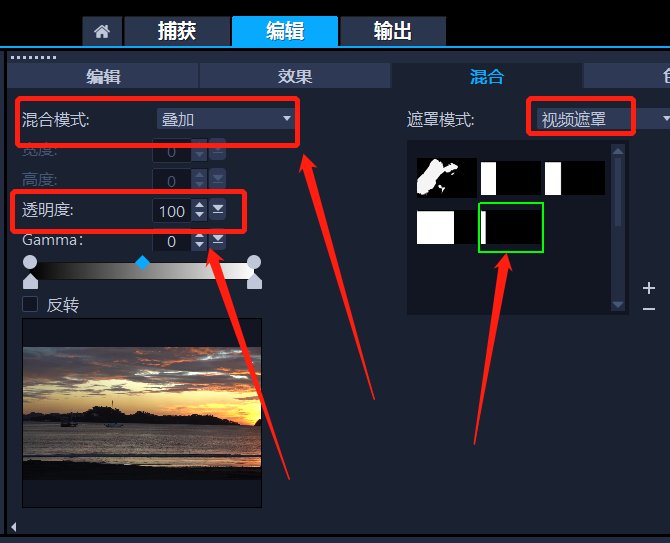
图7:编辑中的混合界面
完成了以上步骤后,线条特效就做好了,以下就是做好的线条特效。
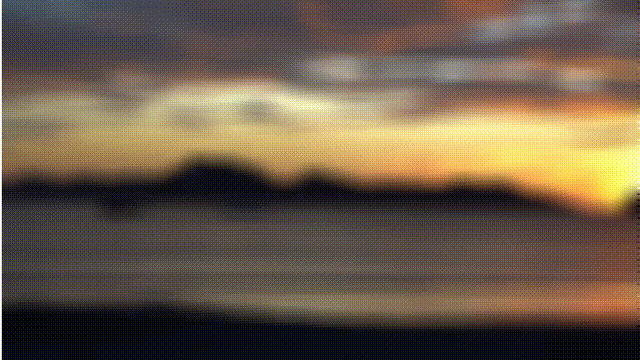
图8:线条特效
以上就是常用的视频特效有哪些,视频中的线条特效怎么做的一些知识了。线条特效看上去简单,但是操作起来还是有一些难度的,大家一定要仔细琢磨一下哦。

署名:向上
展开阅读全文
︾
平常我们听得比较多的是图片加滤镜,如果要给视频加滤镜的话,也能实现吗?实际上,视频滤镜已经相当普遍了。与图片滤镜相似,视频滤镜可以带来色彩、光影等效果的变化,而且更厉害的是,视频滤镜还可以加动态效果,比如让色彩呈现动态变化等。接下来,让我们一起来详细了解视频滤镜是什么意思,以及视频滤镜调色教程吧。
查看详情影视作品或者短视频中,我们看到的高大上的镜头,基本上都是靠特效完成的。善于利用特效,可以增添视频的观赏性和艺术性。下面我来和大家分享视频剪辑特效有哪些,视频剪辑特效制作的内容。
查看详情vlog是现在很流行的短视频形式,很多网红、网络博主、明星都会采用vlog来展现日常生活,同时也会植入带货、引流、活动介绍等元素。vlog的制作对日常素材的拍摄、剪辑要求较高,本文会给大家介绍一下vlog怎样拍摄和后期剪辑,vlog剪辑注意事项的相关内容。
查看详情随着短视频行业的兴起,越来越多的普通人想在快手和抖音这类短视频平台发布视频。但很多人在视频剪辑方面还是小白,很多剪辑方面的知识不是太懂。这篇文章就一起来看看快手视频怎么制作字幕,快手视频怎么制作画中画。
查看详情